GhostDoc(注释生成工具)使用方法
本文转载:http://www.cnblogs.com/scottckt/archive/2011/07/13/2105055.html
一、说明
GhostDoc是一个注释(<summary>)生成工具。下载地址为:http://submain.com/download/ghostdoc/。
GhostDoc有两个版本,普通和专业版。我安装了专业版发现要注册,改用了普通版。当然专业版中提供了更多的功能,例如可以生成当前文件中的全部注释,而普通版中没有。本文安装的版本为V3.0。
安装完成后,可以在VS2008中工具中看见GhostDoc选项。如下图1。
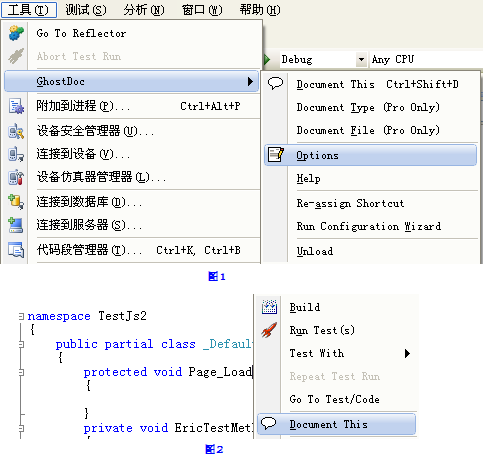
二、使用
在Vs中新建一个项目,我新建的是一个Web 项目。代码如下:
{
publicpartialclass _Default : System.Web.UI.Page
{
protectedvoid Page_Load(object sender, EventArgs e)
{
}
}
}
在Page_load方法上右键,点击“Document This”。如上图2。结果如下。GhostDoc会自动生成注释。
{
publicpartialclass _Default : System.Web.UI.Page
{
///<summary>
/// Handles the Load event of the Page control.
///</summary>
///<param name="sender">The source of the event.</param>
///<param name="e">The <see cref="System.EventArgs"/> instance containing the event data.</param>
protectedvoid Page_Load(object sender, EventArgs e)
{
}
}
}
三、自定义注释
系统生成的注释不一定是我们想要的。 我们需要自己定义注释怎么办?网上已有人写了相关文章。这里转载一下。
原文地址:http://www.cnblogs.com/hjf1223/archive/2006/03/02/341476.html
(默认热键),由它自动产生的注释就已经完全可以很好地表达我们的创建方法或属性的目的,而不需要我们手动去修改注释了。除了这些以外,它的强大之处在于
它的可订制性。我们完全可以通过规则定义定制我们需要的注释说明。下面图解如何定制注释。
在Vs 2005 Tools 菜单下打选择 GhostDoc
的下一级菜单项打开 GhostDoc 配置面板
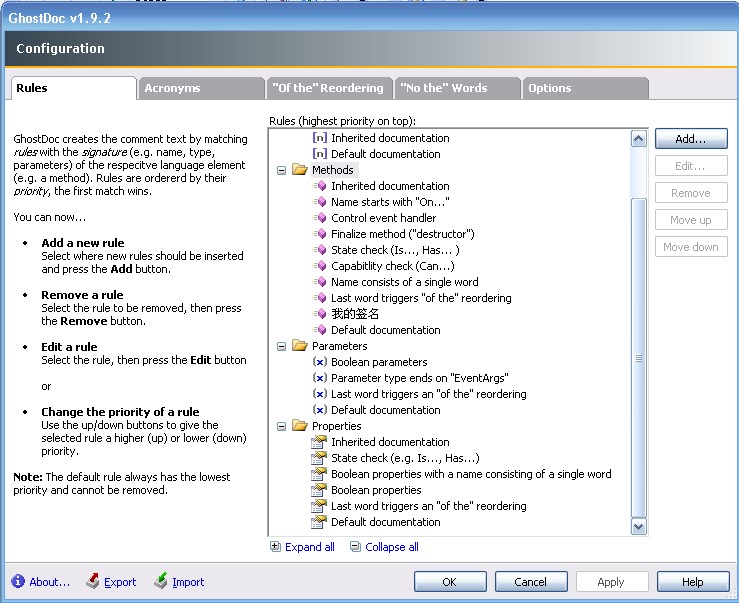
选择Method (表示配置方法的注释),单击 Add
按钮添加一个规则。在Name中输入规则名称。

选择summary字段,单击在最后出现的按钮配置注释模板,在Template
Text中入你想加入的内容,在Available macros中可以选择宏变量。配置好后,点Ok。
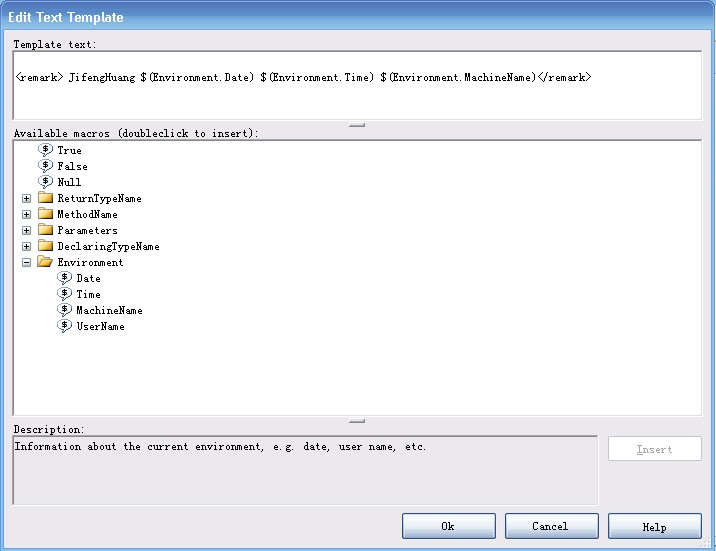
下边自己可以在程序中测试一下。
作者:阿笨
【官方QQ一群:跟着阿笨一起玩NET(已满)】:422315558
【官方QQ二群:跟着阿笨一起玩C#(已满)】:574187616
【官方QQ三群:跟着阿笨一起玩ASP.NET(已满)】:967920586
【官方QQ四群:Asp.Net Core跨平台技术开发(可加入)】:829227829
【官方QQ五群:.NET Core跨平台开发技术(可加入)】:647639415
【网易云课堂】:https://study.163.com/provider/2544628/index.htm?share=2&shareId=2544628
【腾讯课堂】:https://abennet.ke.qq.com
【51CTO学院】:https://edu.51cto.com/sd/66c64
【微信公众号】:微信搜索:跟着阿笨一起玩NET



